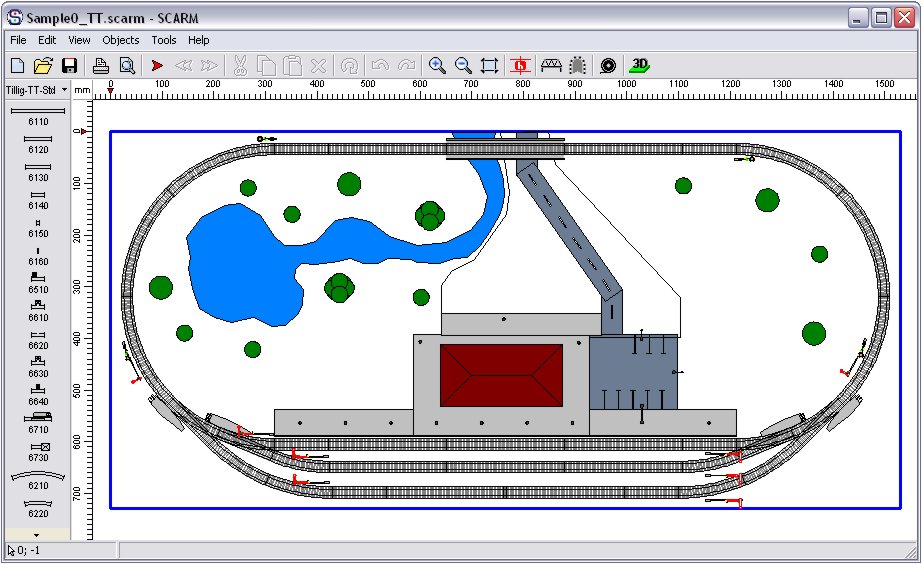SCARM — программа для создания железнодорожных моделей
Если когда-нибудь хотелось собрать свой собственный макет железной дороги (или по‑старому — игрушечную "железку", только в масштабе), то наверняка натыкались на софт под названием SCARM. Расшифровывается как “Simple Computer Aided Railway Modeller”. Я с ним впервые столкнулся года три назад — как раз искал способ на компьютере попробовать разные варианты трассы, прежде чем что‑то покупать и собирать на столе. Здесь расскажу, чем программа реально удобна, какие в ней плюсы и когда она спасает от головоломок "а влезет ли поворот?", "какой длины получился маршрут?" и прочих сюрпризов.
Для чего нужен SCARM
SCARM — это легкая и довольно простая программа, в которой проектируют макеты железных дорог. Всё устроено довольно интуитивно. Интерфейс не перегружен: слева список доступных элементов, по центру — рабочее поле. Можно сразу видеть, что и куда тянется.
Честно, сама идея использовать компьютерный макет — как черновик перед покупкой дорогих рельсов — спасла мне немало денег и нервов. Вариантов рельсовых систем тут полно: встречал и популярные у нас Piko HO, и всякие экзотики типа Lionel O или Hornby. Каждый производитель — это своя раскладка, длины рельсов и соединения.
Как строится макет
Главная фишка SCARM: можно просто перетаскивать рельсы мышкой. Буквально как в конструкторе, только не боишься сломать пластик. Поставил точку начала, потом добавляешь куски разной формы, меняешь направление, сдвигаешь или удаляешь ненужные. Тут же есть отмена последнего действия (вечный друг всех, кто промахивается). А если надо повторить какой‑то блок — выделил, скопировал, вставил.
Мне нравилось, что программа не ограничивает, насколько сложной может быть конструкция. Можешь хоть десяток развязок накидать — только следи, чтобы влезло на стол. Для планирования пространства есть функция создания “baseboard” — прямоугольника или другой формы, который соответствует твоему реальному столу или полу.
Работа с деталями: высота, мосты, туннели
Одна из вещей, которая отличает SCARM от совсем уж простых рисовалок: ты можешь задавать высоту рельсов. Если хотите, например, провести один путь под другим — делаете мост, потом под ним пустите туннель. Можно менять высоту отдельных участков буквально парой кликов.
В свой макет я, например, добавлял мост через “оврак” — на экране сразу видно, что путь проходит над другим. Удобно для тех, кто хочет более “настоящий” рельеф.
3D‑просмотр — чтобы не промахнуться
Буду честен: когда впервые щёлкнул кнопку 3D, был приятно удивлён. Модель буквально поворачивается: можно посмотреть, как выглядит виадук сбоку, оценить, насколько крутой уклон сделал, и заметить, где что‑то пересекается не так. “В реальности” это спасает от типичной ошибки: в 2D вроде всё здорово, а собрал — столкновение.
В программе можно включать или скрывать виртуальную поверхность (террейн), делать снимки (это, кстати, помогает показать друзьям свой план без слов “ну вот тут должны мостики быть…”).
Отчёты и экспорт
Когда ты закончил схему, удобно получить список всех использованных деталей. SCARM умеет делать отчёты в HTML-файле: там четко указано, какой производитель, какая деталь, сколько штук, метки. Я перед покупкой распечатал такой список (сделал экспорт в bmp, потом на бумагу) и просто отмечал галочками, что уже купил.
Дополнительно доступен экспорт в JPG и EMF — пригодится, если нужно вставить схему в текст отчёта, на сайт или отправить знакомому для обсуждения.
Управление и горячие клавиши
Казалось бы — мелочь, но горячие клавиши делают работу ощутимо приятнее. По опыту, если “щелкать мышкой” каждый раз, что-то уходит слишком много времени. Сочетания клавиш, вроде Ctrl+Z (отмена), Ctrl+V (вставка), плюс специфические для SCARM — реально ускоряют процесс. Поначалу они не запоминаются сразу, но потом “набивается рука”.
Насчёт производительности
Лично у меня SCARM работал даже на стареньком ноутбуке с интегрированной графикой. Не заметил ни “подвисаний”, ни сильной нагрузки на систему. Программа реагирует быстро, масштабирование и вращение идут плавно.
Практические советы по опыту
- Если начинаете — потратьте 15–20 минут на ознакомление с интерфейсом. Потом всё идёт на автомате.
- Не поленитесь задать размер плоскости под макет — иначе легко увлечься и запланировать “схему на стадион”, которая не влезет в комнату.
- Используйте 3D-режим до этапа покупки деталей — помогает избежать несовместимых участков.
- Экспортируйте список деталей и берите его в магазин: экономит время и деньги.
Мнение
Субъективно SCARM — отличный выбор, если нужен работающий “электронный черновик”. Он не заменит реальное “щелканье” рельсами по столу, но здорово экономит силы на этапе планирования. Я бы не стал советовать его как “единственное решение” — для сложных макетов стоит дополнительно сверяться с каталогами реальных производителей. Но для первого проекта или просто для хобби — прямо находка.
Официальный сайт: scarm.info
Справка по оборудованию: каталог путей и масштабы смотрите на сайте производителя или у дилеров в России (обычно у Piko, Fleischmann, Roco, Märklin есть PDF-каталоги с артикулами деталей).
Кому пригодится: моделистам, родителям, искателям “чего бы такого соорудить с детьми”, а ещё — всем, кто хочет примерить сложные схемы перед тратой денег на дорогие рельсы.
Если пробовали аналоги — расскажите, что удобнее?
Скачать с официальной страницы SCARMПохожие программы
| Категория | Наука/CAD |
| Разработчик | Milen Peev |
| Размер | 3.8 MB |
| Лицензия | Demo |
| ОС |
|
| Нейросеть подберет аналоги SCARM | |